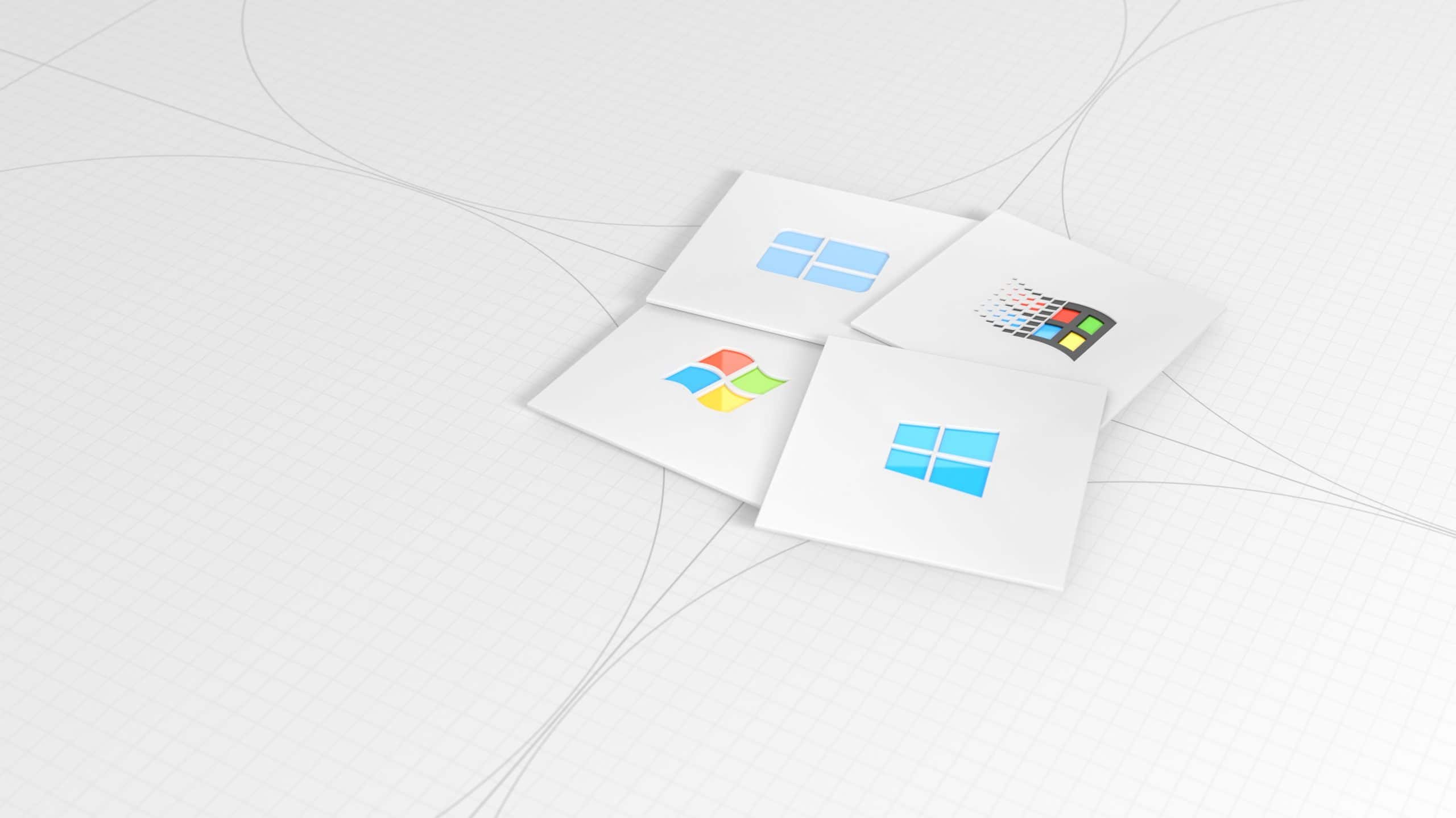
บางครั้งขึ้นอยู่กับประเภทของแอปพลิเคชันที่กำลังทำงานอยู่หรือเราต้องการติดตั้ง Windows ต้องการให้แอปพลิเคชันนั้น ๆ มีสิทธิ์ของผู้ดูแลระบบ, สิทธิ์ที่อนุญาตให้คุณเข้าถึงส่วนต่างๆของระบบที่จำเป็นสำหรับการดำเนินการ
แอปพลิเคชันประเภทนี้ตามกฎทั่วไป มักจะเกี่ยวข้องกับประสิทธิภาพของทีมดังนั้นจึงจำเป็นต้องมีความชัดเจนมากซึ่งเป็นแอปพลิเคชันที่ต้องการสิทธิ์ระดับผู้ดูแลระบบเพื่อให้สามารถทำงานบนคอมพิวเตอร์ของเราได้
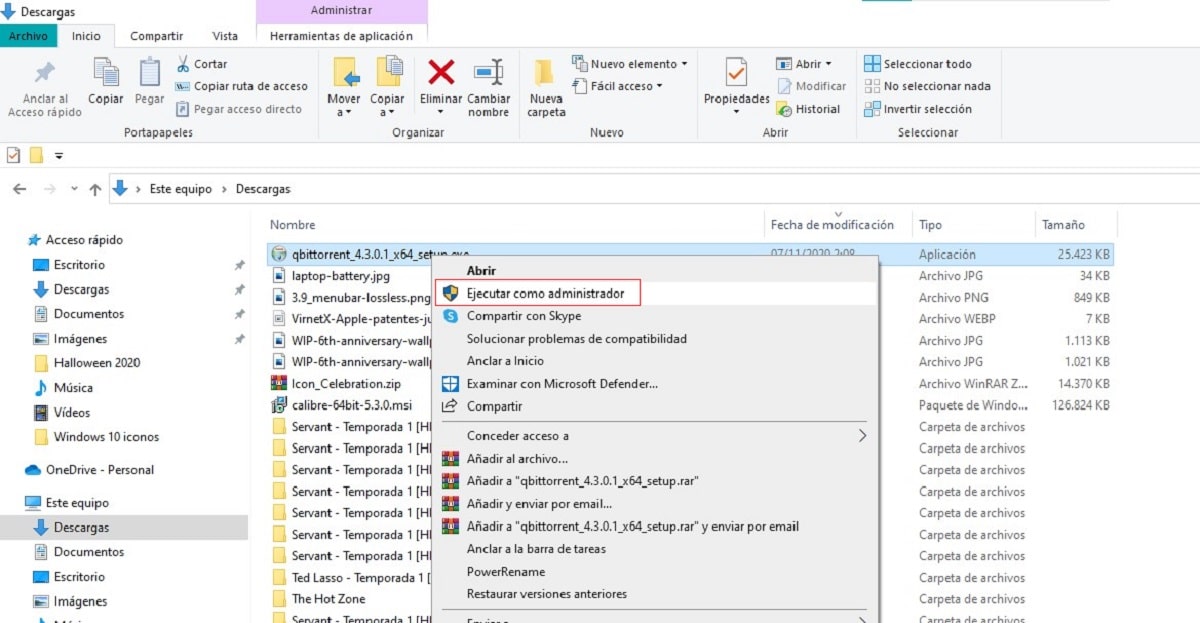
เราไม่เพียงพบแอปพลิเคชันของบุคคลที่สามที่ต้องการสิทธิ์ของผู้ดูแลระบบในการทำงานเท่านั้น แอปพลิเคชัน Windows บางตัวนอกจากนี้ยังต้องการสิทธิ์เหล่านี้เพื่อทำการเปลี่ยนแปลงภายในระบบ
แอปพลิเคชัน CMD ซึ่งช่วยให้เราสามารถเข้าถึงบรรทัดคำสั่งได้ขึ้นอยู่กับสิ่งที่เราต้องการทำบางครั้งเราต้องให้สิทธิ์ผู้ดูแลระบบ โชคดีที่เพื่อให้สามารถเข้าถึงประเภทนี้ได้เราไม่จำเป็นต้องทำอะไรเป็นพิเศษเพียงแค่ คลิกขวาที่แอปพลิเคชันและคลิกที่ Run as administrator
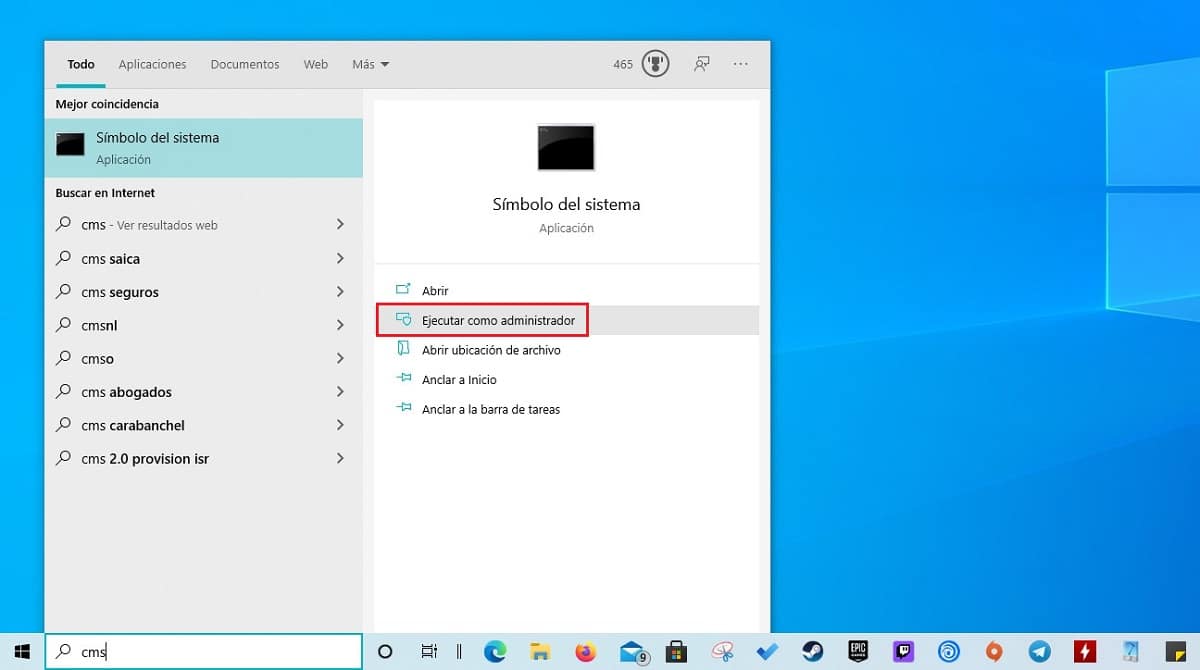
อีกวิธีที่ง่ายกว่าคือค้นหาผ่านช่องค้นหาของ Cortana เมื่อเราพบแล้วในกล่องทางด้านขวา ตัวเลือก Run as administrator จะปรากฏขึ้น
หากแอปพลิเคชันต้องการให้เรารันโดยได้รับอนุญาตจากผู้ดูแลระบบเสมอเราสามารถทำได้ เข้าถึงตัวเลือกแอปพลิเคชันเพื่อตั้งค่าการอนุญาตถาวรเพื่อที่เราจะได้ไม่ต้องเปิดทุกครั้งด้วยปุ่มเมาส์ขวาและเรียกใช้งานในฐานะผู้ดูแลระบบทุกครั้งที่เราต้องใช้บนคอมพิวเตอร์ของเรา
ความสามารถในการเรียกใช้แอปพลิเคชันด้วยสิทธิ์ของผู้ดูแลระบบ พร้อมใช้งานจาก Windows XP ด้วยวิธีการเดียวกันดังนั้นคุณยังคงมีคอมพิวเตอร์ที่จัดการโดย Windows เวอร์ชันนี้วิธีการเรียกใช้แอปพลิเคชันในฐานะผู้ดูแลระบบจะเหมือนกับ Windows 10 ทุกประการ